Regjistrimi dhe fiksimi i ekranit të telefonit tuaj Galaxy
Ju mund të regjistroni dhe fiksoni lehtësisht në ekranin e pajisjes tuaj Galaxy. Regjistruesi i ri i Ekranit dhe veçoritë e pamjes së Ekranit janë të disponueshëm në pajisjet Galaxy me One UI 2 ose të mëvonshëm.
Para se të provoni rekomandimet më poshtë, sigurohuni që të verifikoni nëse programi i pajisjes suaj dhe aplikacionet përkatëse janë azhurnuar në versionin më të fundit. Ju lutemi ndiqni hapat e mëposhtëm për mënyrën e azhurnimit të softuerit të pajisjes suaj celulare.
Hapi 1. Shkoni tek Konfigurime > Përditësim Programi.
Hapi 2. Klikoni Shkarkoni dhe instaloni.
Hapi 3. Ndiqni udhëzimet në ekran.
Çfarë mund të bëj me Regjistruesin e Ekranit dhe Pamjet e Ekranit?
Kapni meme për të qeshur, lojën tuaj epike, video reagimi ose tregoni një të dashuri si të bëjë diçka në pajisjen e tij. Gjeni se si të përdorni regjistruesin e ekranit dhe veçoritë e pamjes së ekranit në pajisjen tuaj.
Si regjistrohet ekrani
Regjistroni ekranin ndërsa përdorni pajisjen tuaj. Mund të filloni regjistrimin e ekranit duke klikuar ikonën e Regjistruesit të Ekranit në Quick panel. Videon mund ta shikoni në Gallery.
Hapi 1. Hapni Quick settings panel duke rrëshqitur gishtin nga maja e ekranit poshtë. Pastaj, klikoni Screen recorder për ta aktivizuar.
Hapi 2. Zgjidhni një opsion Sound settings dhe klikoni Start recording. Regjistrimi fillon pas numërimit mbrapsht.
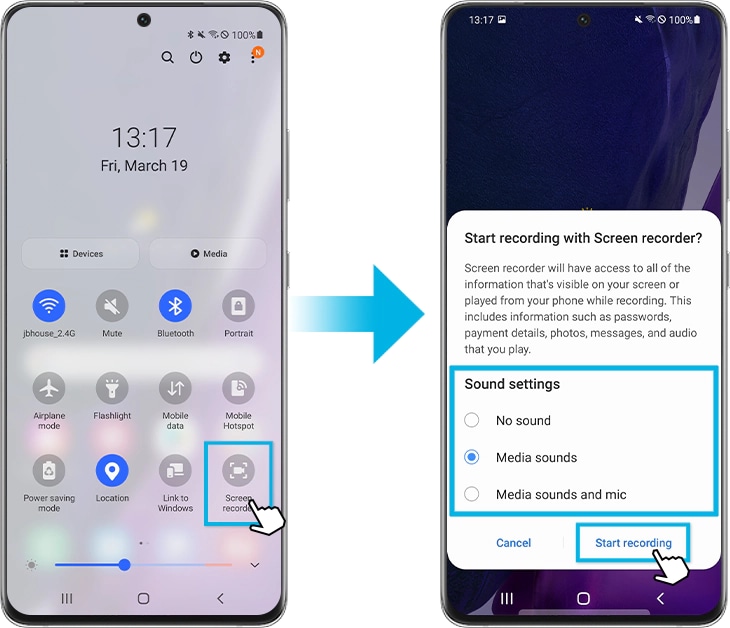
Hapi 3. Paneli i kontrollit të regjistruesit të ekranit do të shfaqet në këndin e sipërm të djathtë të ekranit.
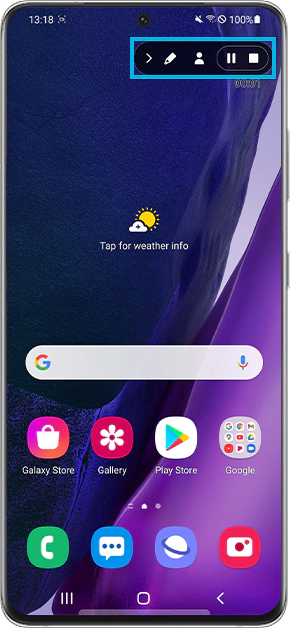
- Për të shkruar ose vizatuar në ekran, klikoni ikonën Pencil.
- Për të regjistruar ekranin me një mbivendosje video të vetes, klikoni ikonën Person.
Nëse nuk mund ta gjeni Screen recorder në Quick panel, ndiqni hapat më poshtë për ta shtuar në Quick panel.
Hapi 1. Në Quick panel, prekni More (tre pika vertikale) dhe zgjidhni Edit buttons. Përndryshe, rrëshqitni gishtin majtas dhe klikoni ikonën Plus.
Hapi 2. Kërkoni për Screen recorder në seksionin Available buttons dhe më pas klikoni dhe mbani Screen recorder për të lëvizur.
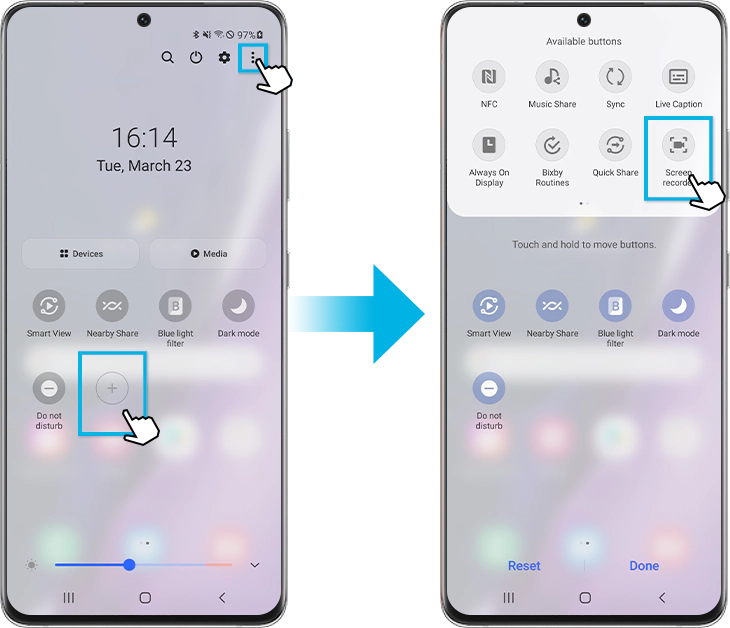
Hapi 3. Tërhiqni dhe lëshoni Screen recorder në Quick panel dhe më pas klikoni Done. Tani mund ta gjeni Screen recorder në Quick panel.
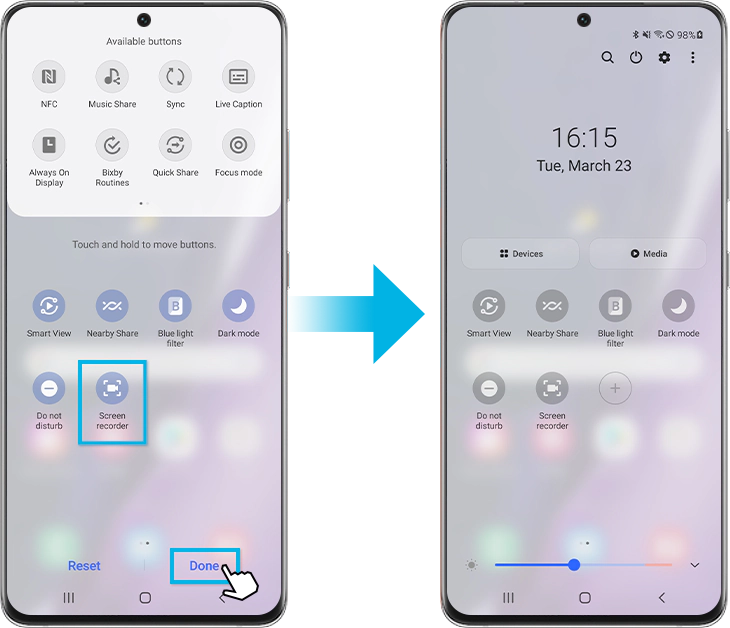
Shënim: Disa aplikacione mund të bllokojnë funksionin e Screen recorder për shkak të kufizimeve të së drejtës së autorit.
Si fiksohet ekrani
Fiksoni një pamje të ekranit ndërsa përdorni pajisjen dhe shkruani, vizatoni, priteni ose dërgoni ekranin e fiksuar. Mund të fiksoni pamjen faktike të ekranit dhe zonën e lëvizshme. Pamjet e fiksuara të ekranit mund ti shikoni në Gallery.
Klikoni Side key dhe Volume Down key njëkohësisht për të fiksuar një pamje të ekranit. Pasi të fiksoni një pamje të ekranit, përdorni opsionet e mëposhtme në shiritin e tipareve në fund të ekranit:
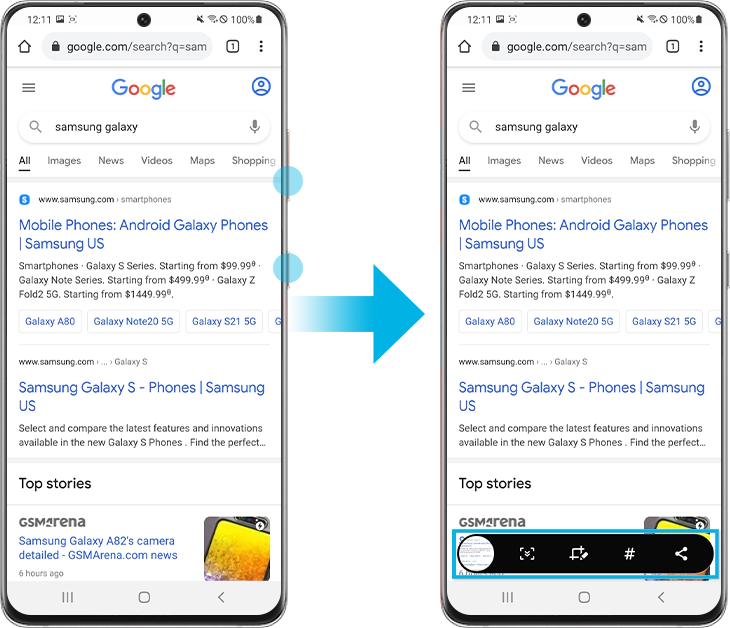

① Fiksoni përmbajtjen aktuale dhe përmbajtjen e fshehur në një faqe të zgjatur, siç është një faqe në internet. Kur klikoni ikonën, ekrani automatikisht do të lëvizë poshtë dhe do të fiksohet më shumë përmbajtje.
② Shkruani ose vizatoni në ekran ose prisni një pjesë të pamjes së ekranit. Pamjet e prera mund ti shikoni në Gallery.
③ Vendosini titra pamjes së ekranit.
④ Ndani pamjen e ekranit me të tjerët.
Shënim: Disa aplikacione mund të bllokojnë funksionin e pamjes së ekranit për shkak të kufizimeve të së drejtës së autorit.
Ju mund të vendosni opsione të pamjes së ekranit si Screenshot toolbar dhe Screenshot format. Për Regjistruesin e Ekranit, ju mund të vendosni Cilësinë e zërit, e videos dhe Madhësinë e videos Selfie. Këtu janë hapat për të ndryshuar konfigurimet e pamjes së ekranit dhe regjistruesit të ekranit.
Hapi 1. Hapni Settings.
Hapi 2. Zgjidhni Advanced features.
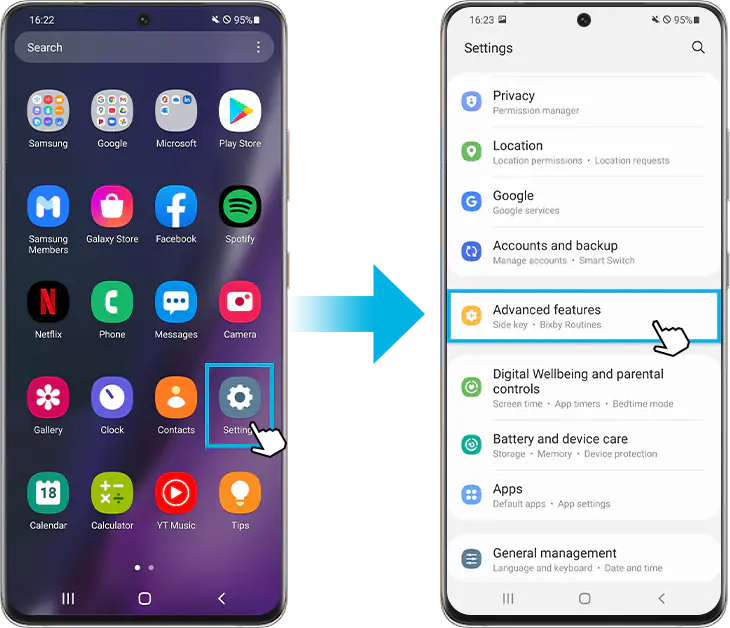
Hapi 3. Zgjidhni Screenshots and screen recorder.
Hapi 4. Kontrolloni çdo opsion sipas nevojës.
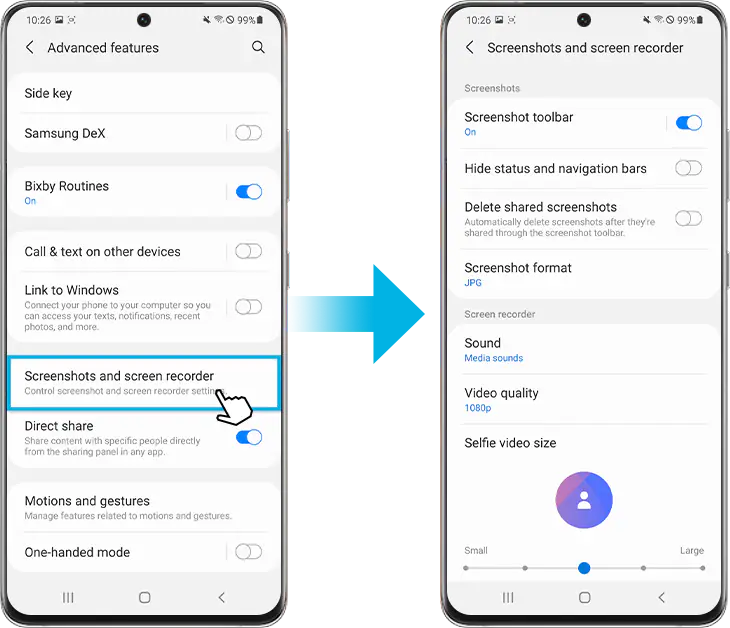
Shënim: Fotografitë dhe menytë e pajisjes mund të ndryshojnë në varësi të modelit të pajisjes dhe versionit të softuerit.
Nëse po përjetoni fenomene të pazakonta me celularët, tabletët ose pajisjet Samsung, mund të na dërgoni një pyetje në aplikacionin Samsung Members.
Kjo na lejon të shohim nga afër atë që po ndodh. Të dhënat anonimizohen dhe mbahen vetëm për sa kohë zgjat hetimi. Shihni më shumë në lidhje me dërgimin e një raporti gabimesh tek 'Si të përdoret aplikacioni Samsung Members'.
Faleminderit për komentin tuaj
Përgjigjju të gjitha pyetjeve.
Code to Open Chat Window



